月額980円で、本や雑誌が読み放題のKindle Unlimited。しっかり利用をすれば情報のインプットや英語学習に超絶役立つお得なサービスです。
-

-
【急げー!】Kindle Unlimitedがお得すぎる|最高のインプットツール
続きを見る
しかし、あまり利用しない期間に月額980円は結構痛い出費です。会員登録を停止するなどして、賢く利用しましょう。
どのサービスもそうですが、解約の方法は手順が少しわかりにくいことがありますね。

お得で本が読み放題のKindle Unlimitedの解約方法を画像多めでわかりやすく説明します
[toc]
Kindle Unlimited の解約方法を画像多めで解説
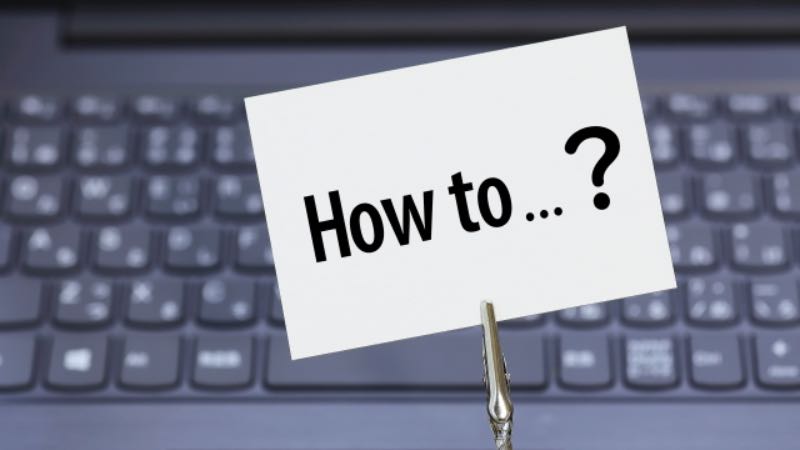
それでは、具体的にKindle Unlimitedの解約方法をチェックしていきます。PCやタブレットなどのブラウザでの方法から紹介します。
まずはアマゾンに飛んで、「アカウントサービス」の画面に飛んでいきましょう。
画面右上の「アカウント&リスト」をクッリクすればOKです。それでアカウントサービスの画面が表示されます。
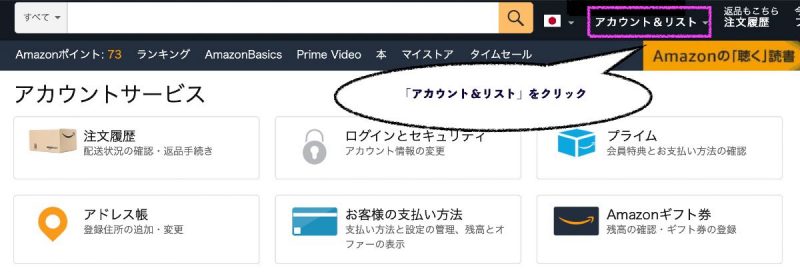
ここからさらに、「アカウント&リスト」にマウスのポインタを乗せると、色々と出てきますが、その中で「メンバーシップおよび購読」をクリックします。
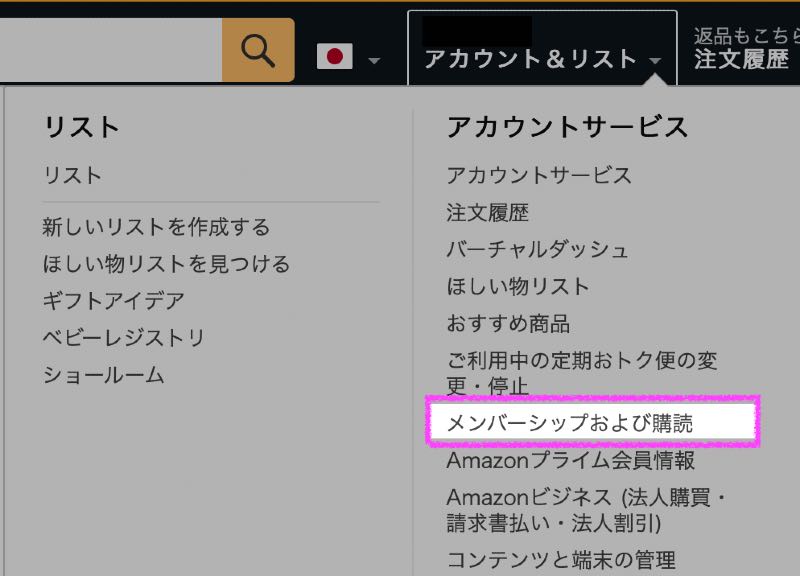
そうすると現在加入しているサービスが表示されます。
Kindle Unlimitedの右端にある「購読登録を管理する」をクリック。「支払い方法」等が表示されるので、ここからさらに「高度なコントロール」をクリックしましょう。
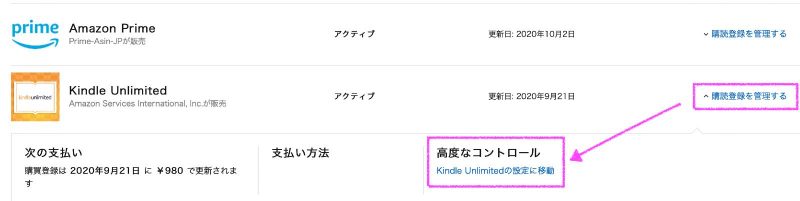
これでやっとメンバー登録のキャンセル画面までたどり着きました!
あとは左側にひっそりとある「メンバーシップを管理」の枠内に「Kindle Unlimited会員登録をキャンセル」が見えますね。
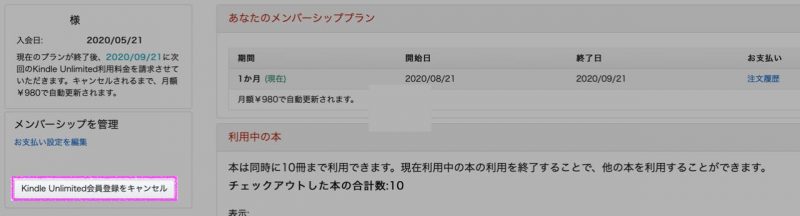
このあと、2回ほど引き止められますが、ぐっと我慢して、キャンセルを選択しましょう。
右側の「続行してキャンセル」をクリックしましょう。1回目の引き留めですよ。
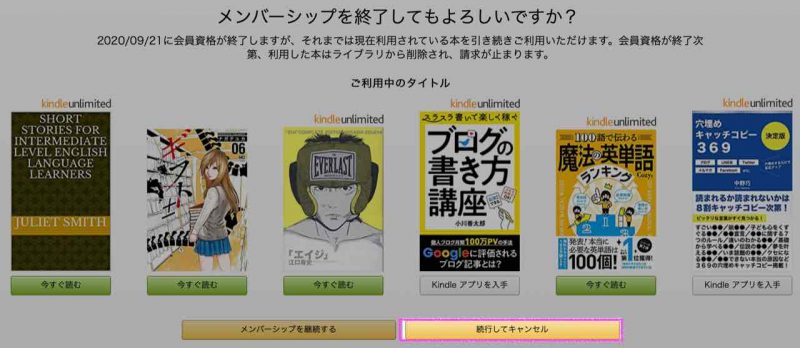
引き留めの2回目です。ぐっとこらえて、右側の「メンバーシップを終了する」をクリックしましょう。
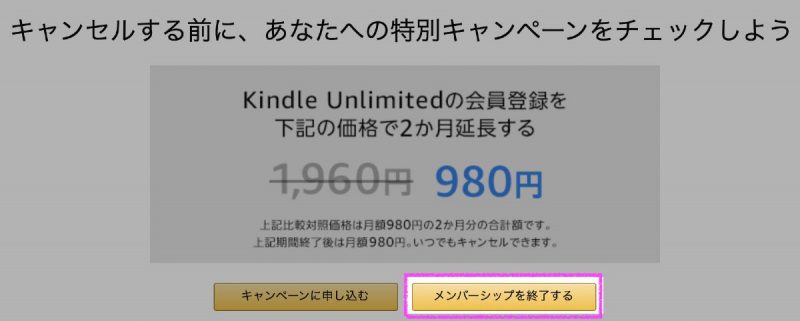
これで、ようやくKindle Unlimitedの自動継続が解除となりました。解約しても、期間いっぱいまでは閲覧できるので、良心的と言えますね。

ちなみに、またKindle Unlimitedを利用したい!と思ったら、「アカウント&リスト」から簡単にいけます。
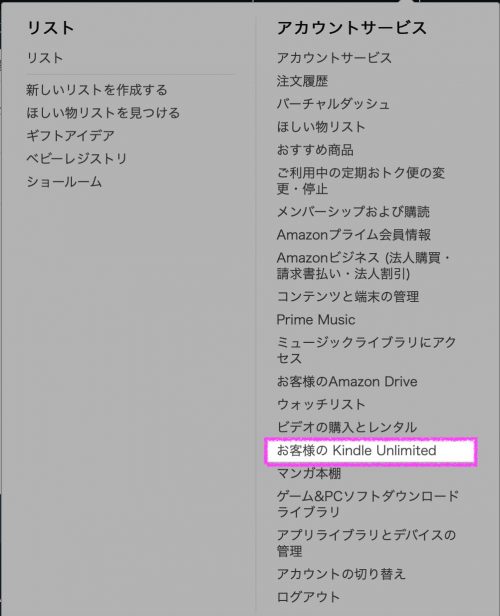
「お客様のkindle Unlimited」をクリックすると、また契約画面に飛んでくれます。
今月は、本・雑誌等を読む時間があるぞーって時には、もう一度利用すると良いですね。
Kindle Unlimited の解約方法はスマホだとどうなる?
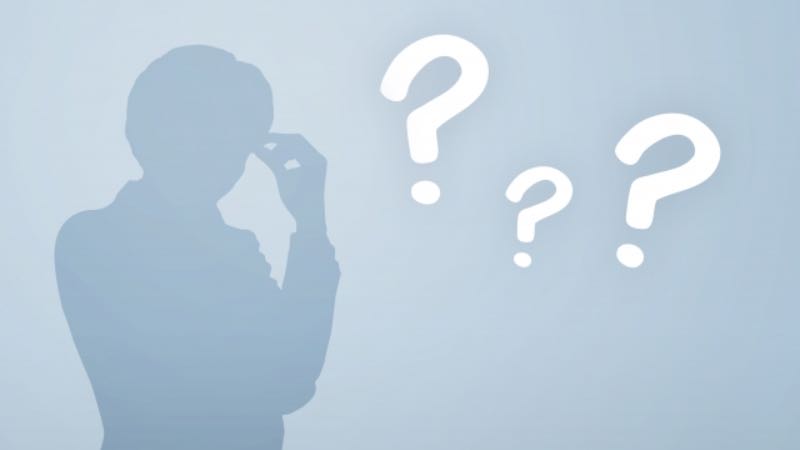
スマホでKindle Unlimitedの解約画面までいくには、アマゾンアプリから飛んでいけば大丈夫。
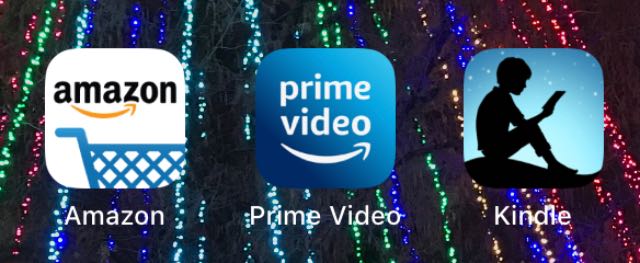
まずは、アプリを起動したら、下の方にある4つのマークから人の形をしたアイコンをクリックしましょう。
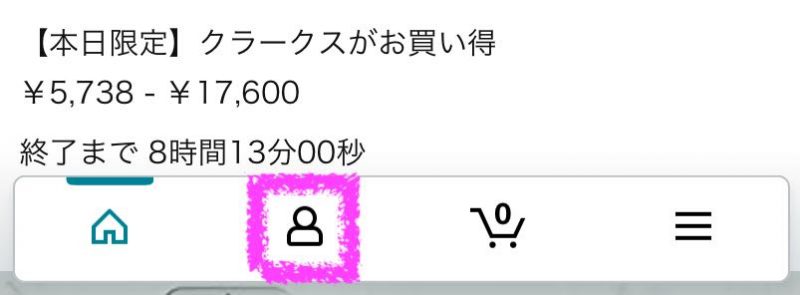
「アカウントサービス」が開きます。さらにそこから「アカウントサービス」を選択します。
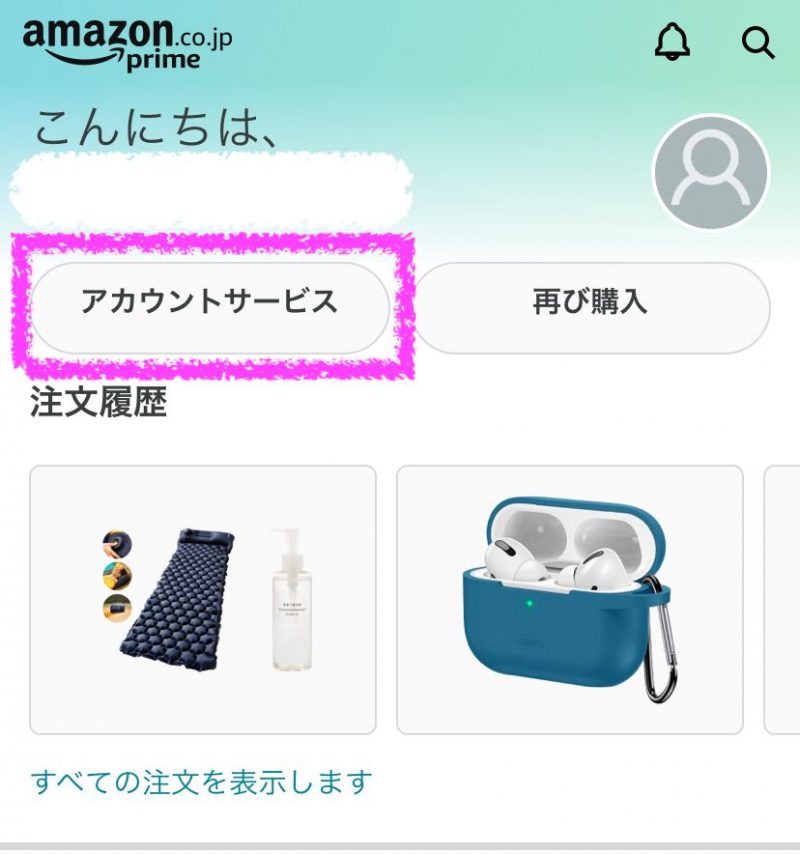
ズラーっといろいろなリストが出てきますので、少しスクロールして「アカウント設定」の中に、「メンバーシップおよび購読」が出てきますね。
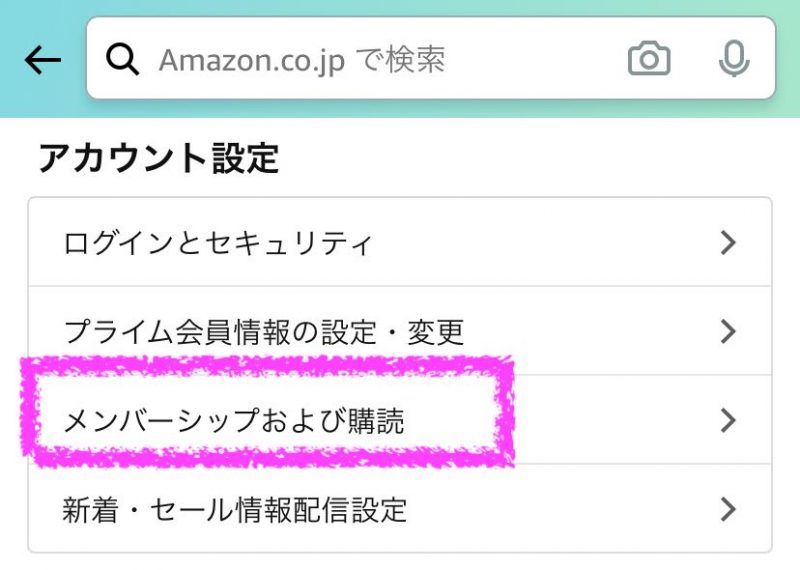
ここからは、PCやタブレットのブラウザと同じ手順になりますよ。
Kindle Unlimitedは賢く使って節約しよう

今回は、Kindle Unlimitedの解約方法を紹介しました。
Kindle Unlimitedは情報のインプットや英語学習に最適なツールですが、あまり利用しない時には、月額980円が痛い出費になりますね。Kindle Unlimitedを賢く使って節約していくことをおすすめします。
読書や英語学習をがっつりできる時間が取れたら、課金してしっかりとインプットや学習していきましょう。
-

-
Kindle Unlimitedで英語学習|英語学習の新定番
続きを見る
最後までお読みいただきありがとうございました。


